Узнайте, как создать и запустить контекстную рекламу в Гугл. Точечная настройка рекламной кампании в режиме эксперт. Советы новичкам
В конце 1990-х гг. Ларри Пейдж и Сергей Брин придумали, как монетизировать огромную сеть Google и внедрили контекстную рекламу. По сей день это один из самых популярных инструментов продвижения в интернете.
Реклама в гугл адвордс — это возможность уже за час получить первых посетителей на сайте, удобная настройка бюджета, интуитивно понятный интерфейс для управления кампаниями и низкая стоимость клика. Контекстная реклама Google Adwords может выступать как компонент интернет-маркетинга или единственный вариант поиска потребителей в cети. Она будет эффективна вне зависимости от текущего этапа развития проекта.
Что такое контекстная реклама от Гугл
Привлечение целевого трафика по коммерческим конкурентным запросам — непростая задача для многих компаний. С помощью контекстной рекламы от Гугл можно показывать пользователю те объявления, которые соответствуют его интересам и увлечениям.
Обычно такие рекламные сообщения можно увидеть на странице выдачи результатов после ввода поискового запроса в Google, а также на сайтах-участниках рекламной сети. Если рекламу показывают на сайте, то ее тематика зависит не только от интересов человека, но и от содержания самой страницы на сайте.
Как создать аккаунт в Google Adwords
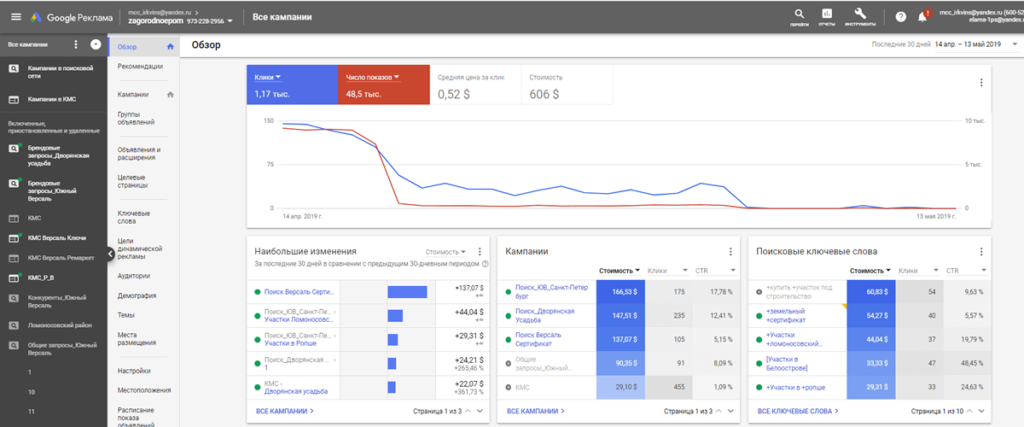
GoogleAds (до 2018 года — GoogleAdWords) — сервис контекстной рекламы от Гугл с удобным интерфейсом и множеством инструментов для запуска рекламных сообщений.
Чтобы создать в нем рекламную кампанию, сначала нужно зарегистрировать почтовый ящик Gmail — вход в аккаунт гугл осуществляется через него. Укажите имя и фамилию, название почтового ящика, пароль, телефон и резервную электронную почту. В личном кабинете Adwords доступны многие другим инструменты — Диск, Контакты, Документы и т. д.
Перед запуском кампании потребуется установить на сайте счетчик GoogleAnalytics. Он открывает доступ к гибким настройкам рекламы: с ним можно создавать цели, конверсии, отслеживать действия пользователей после кликов по объявлениям.
Далее переходите непосредственно к созданию контекстной рекламы гугл
- На сайте рекламного сервиса нажмите на кнопку «Начать».
- После запуска режима быстрого создания кампании выберите нужную цель (увеличение количества звонков, подписок, покупок или посещений офлайн-магазина). Выбор цели зависит от особенностей вашей деятельности. Например, если у вас свой интернет-магазин по продаже брендовых сумок, попробуйте увеличить количество покупок на сайте. Одна рекламная кампания — одна цель.
- Укажите название рекламной кампании и адрес своего сайта.
- Посмотрите на превью страницы и убедитесь, что объявления правильно отображаются на разных типах пользовательских устройств — и ПК, и смартфонов.
- Оформите рекламное объявление. Можно добавить до трех заголовков (до 30 символов) и до двух описаний (до 90 символов).
- Если вам нужно получить звонки, укажите рабочий номер телефона. В объявлениях появится кнопка «Позвонить», и пользователям не придется искать контакты на вашем сайте.
- После этого система предложит на выбор несколько ключевых слов, релевантных заголовкам и названию сайта. Выберите подходящие слова, а после предварительной настройки объявления — минус-слова (ключевики, которые исчезнут из показов). Если вы уже собрали ключевики — добавьте их.
- Укажите, в какой стране, регионе, городе будет транслироваться объявление. Так, если у вас только один офлайн-магазин, вам необходимо указать конкретный адрес и радиус рядом с ним, который охватит рекламное объявление. Для интернет-магазинов в зависимости от масштаба деятельности укажите город, регион или страну (страны).
- Определите бюджет. Учитывайте бюджеты тематических конкурентов — их система покажет автоматически. Новичкам лучше тестировать небольшие суммы.
- Проверьте, все ли корректно заполнено. Убедитесь в правильном написании названия кампании, адресе сайта, в выборе цели и географии. При необходимости внесите исправления.
- Укажите данные плательщика и выберите удобный метод оплаты. Запустить кампанию может юрлицо и физлицо, количество вариантов оплаты не меняется — это электронные кошельки Юмани или Qiwi, банковский перевод, Assist.
Ваша рекламная кампания готова к запуску.
Настройка рекламной кампании
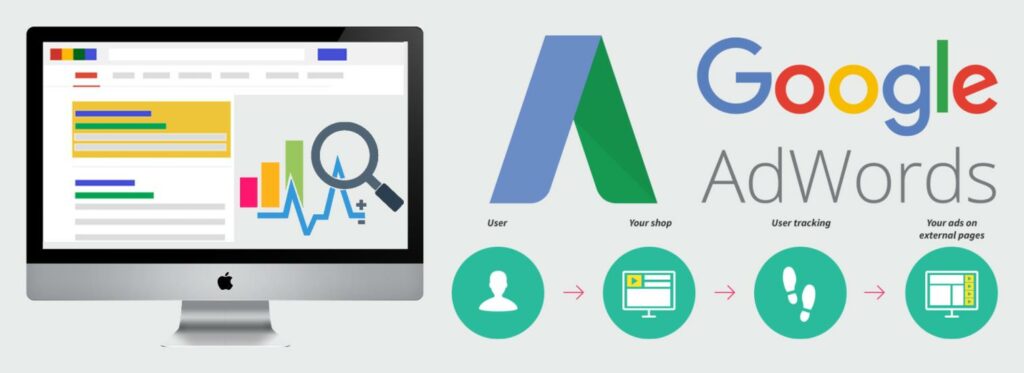
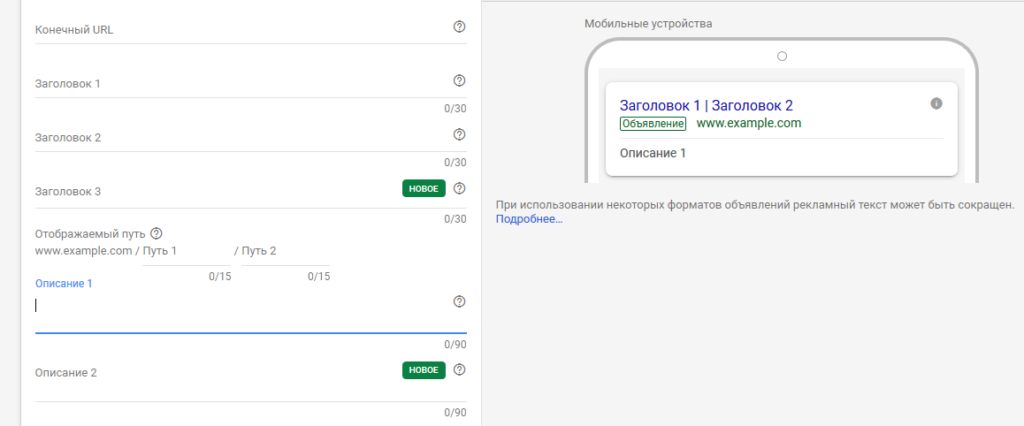
Настроить контекстную рекламу в гугл можно в том же интерфейсе адвордс, в котором вы ее создавали. Если вам нужны более гибкие настройки, перейдите в режим эксперта. Вы получите доступ к дополнительным возможностям:
- выбору большего числа целей (узнаваемость бренда, интерес к нему, реклама приложения и другие);
- настройке целевой аудитории по увлечениям, образованию, онлайн-профилю, наличию детей;
- запуск видеокампаний;
- созданию объявлений для онлайн-магазинов и мобильных приложений.
Чтобы разобраться с режимом эксперта, потребуется время, которое с лихвой окупится результатами рекламного запуска.
Настройка кампании выполняется в следующей последовательности:
- Конкретизируйте название. Делите кампании по типам, указывайте в названии плейсмент. Для гибкого управления ставками разделите регионы и крупные города отдельными кампаниями. Выходите на иностранный рынок? Выделяйте другие государства в новые кампании.
- Укажите плейсмент. Система предлагает рекламу в поиске или на партнерских сайтах. Второй вариант — не самый удачный для РФ. Несмотря на большой трафик, его качество остается стабильно неудовлетворительным.
- Установите длительность кампании. Укажите дату ее окончания, если вы рекламируете спецпредложение или акцию, которая действует в течение определенного срока.
- Получите UTM-метку. С ней вы сможете осуществлять мониторинг результатов запуска, выявлять наиболее результативные ключевые слова, которые приводят к увеличению продаж. Также вы увидите, какие кампании не приносят результатов, чтобы остановить и сэкономить бюджет.
- Выберите расписание рекламных показов. Оно необходимо, если вы планируете показывать объявления не круглосуточно, а в конкретный временной промежуток в течение дня.
- Укажите аудиторию. Необходим портрет идеального клиента. Укажите регион (или исключите ненужные регионы из показа), выберите языки, укажите интересы для эффективного поиска клиентов системой.
- Определите средний ежедневный бюджет и ставки. Экспертный режим не предполагает автоматического расчета расходов. Однако в поле «Ставки» вы можете выбрать максимальную стоимость за одно действие, конверсию, клик, оплачивая не показы, а действия людей. При отсутствии рекламной статистики лучше переключить режим на ручное управление для упрощенного контроля расходов.
- Добавьте подробную информацию о продукте. Например, укажите стоимость товаров или услуг, адрес своего магазина, промо-акции.
- Создайте минимум одну группу ключевиков. Для новичков окажутся полезны автоматические подсказки, появляющиеся после указания ссылки на сайт. Можно добавить самостоятельно собранные ключевики. Укажите нужный вариант соответствия — точное, фразовое или широкое. При отсутствии семантического ядра есть полезный инструмент от Google — планировщик ключевиков.
- Составьте минимум 5 вариантов заголовков и 2 — описаний. Вы получите оценку качества текста от системы и увидите, как он будет выглядеть на ПК и смартфонах.
- Укажите платежные данные и запустите кампанию.
В дальнейшем в личном кабинете можно редактировать запуск, вносить необходимые исправления, дополнения.
Заключение
Контекстная реклама в Гугл — эффективный и несложный инструмент, хотя и требует некоторого времени на изучение всех настроек. После запуска кампании вы сможете отслеживать количество конверсий или кликов, расходы на них, а также наиболее эффективные запросы. Кстати, если у вас уже есть кампания в Яндекс.Директ, вы можете перенести ее в Google.